Como configurar a duração de um serviço
Ao cadastrar os serviços você pode criar regras para cada um e dentro dessas regras temos a duração do serviço.
Dessa forma, é possível configurar em minutos o tempo de duração que aquele serviço ocupará na agenda.
Dessa forma, é possível configurar em minutos o tempo de duração que aquele serviço ocupará na agenda.
1. Configurar a duração do serviço
Após realizar o cadastro do serviço, agora você pode configurar a regra da duração em minutos que o serviço ocupará na agenda.
- Clique em Regras;
- Adicione os minutos no campo "duração do serviço";
- Clique em salvar.
Em configurações da agenda é possível configurar a forma que seja realizado o cálculo da duração dos serviços agendados. Veja como:
2. Configurar a soma da duração dos serviços
Agora que você já possui as durações dos seus serviços definidas, vamos ensinar como fazer para somar quando houver mais de um serviço cadastrado no mesmo agendamento.
- Vá em Configurações;
- Clique em Agenda;
- Acesse Configurações gerais;
- Encontre a opção "Somar a duração de cada serviço para determinar a duração do agendamento;
- Escolha uma opção;
- Clique em salvar.

O QUE CADA OPÇÃO CONFIGURA:
A opção "SIM, APENAS OS SERVIÇOS" será considerado a soma apenas do serviço, se selecionar a opção "SIM, SERVIÇOS E QUANTIDADES" será considerado a quantidade dos serviços agendados.
Por exemplo, é agendado o Exame A com duração de 10 minutos e o Exame B com duração de 20 minutos. Se a opção estiver como NÃO, o agendamento vai durar o tempo de duração do serviço máximo, nesse caso de 20 minutos.
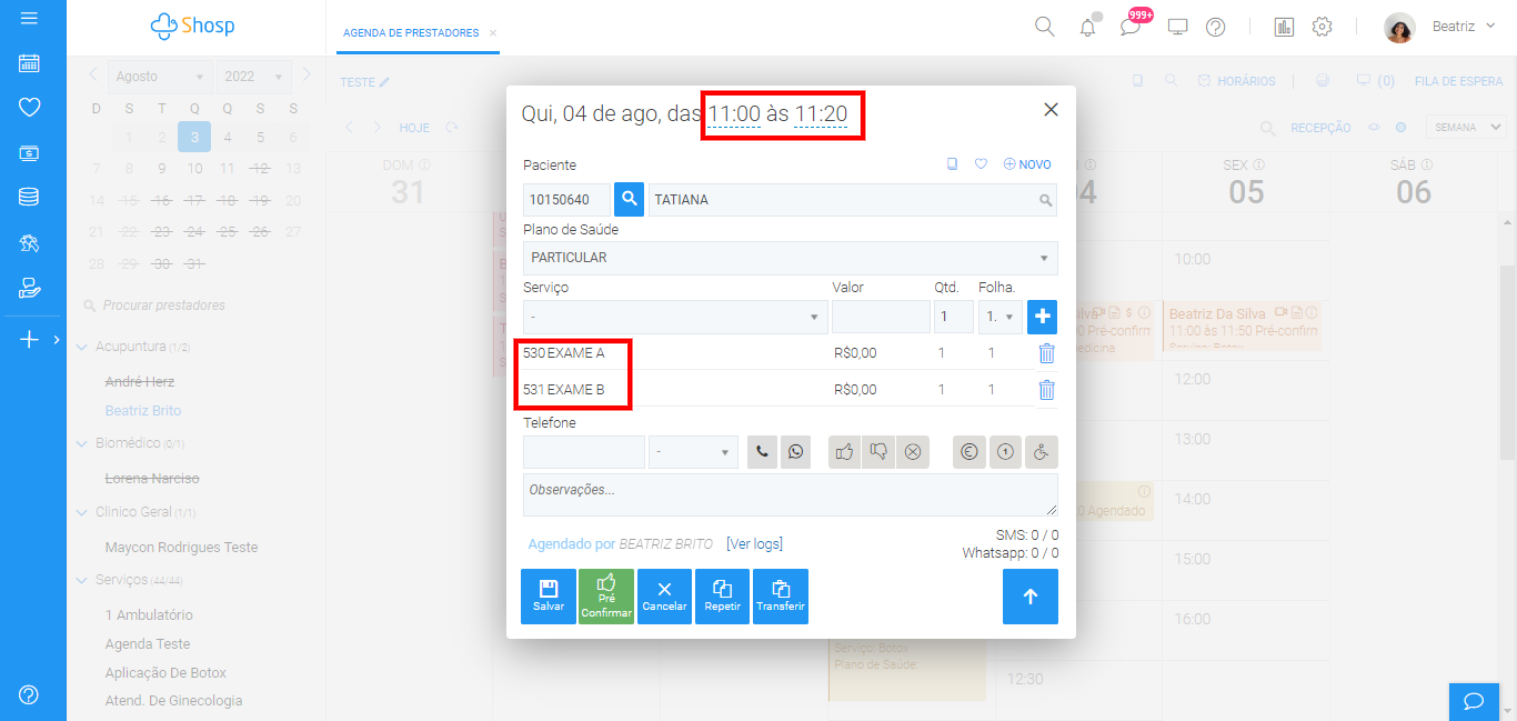
Em um agendamento com o Exame A com duração de 10 minutos em 2 quantidades e o Exame B com duração de 20 minutos, se a opção estiver como "SIM, APENAS OS SERVIÇOS", será considerado a soma apenas dos serviços diferentes. Nesse caso, o agendamento irá ter um tempo de duração de 30 minutos.
Em um agendamento com o Exame A com duração de 10 minutos em 2 quantidades e o Exame B com duração de 20 minutos, se a opção estiver como "SIM, APENAS OS SERVIÇOS", será considerado a soma apenas dos serviços diferentes. Nesse caso, o agendamento irá ter um tempo de duração de 30 minutos.
Se marcar a opção "SIM, SERVIÇOS E QUANTIDADES", realizando um agendamento com o Exame A com duração de 10 minutos em 2 quantidades e o Exame B com duração de 20 minutos,, será considerado a quantidade dos serviços agendados, em um total de 40 minutos.
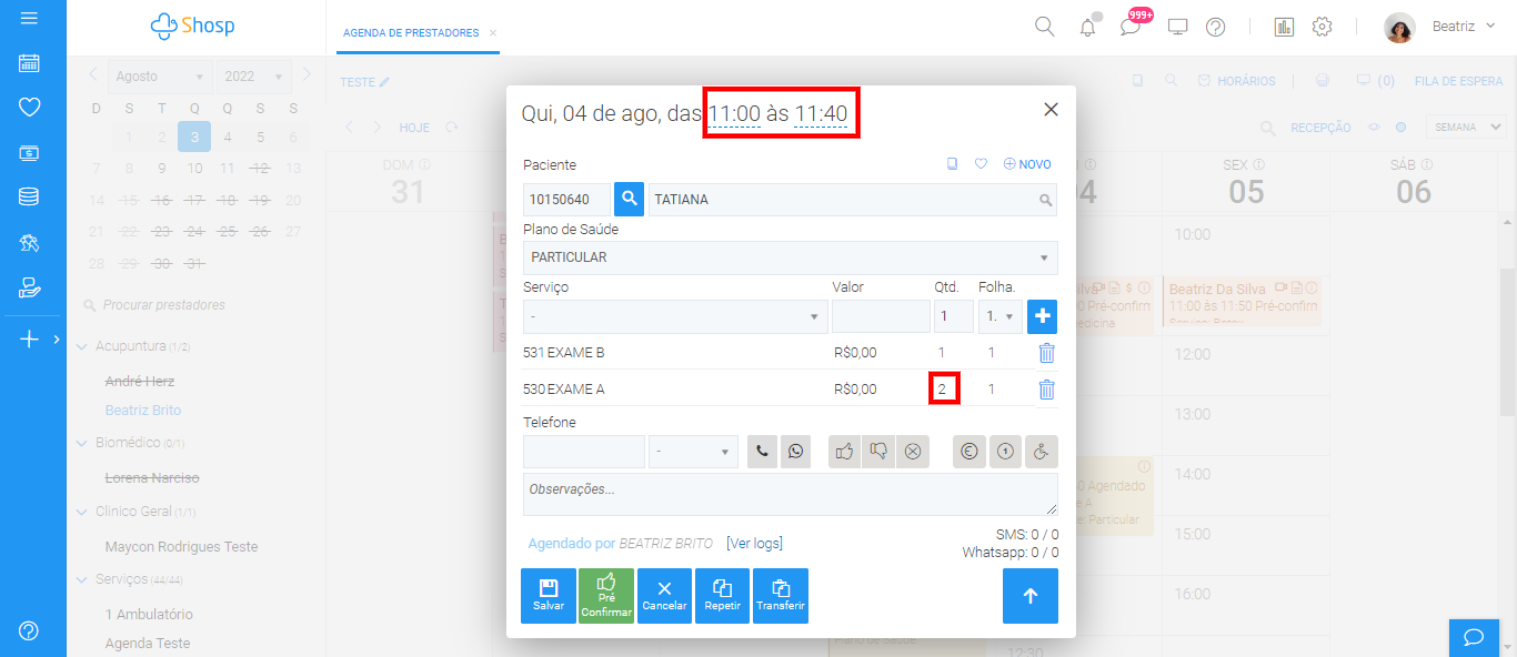
Nosso maior objetivo é te levar ao sucesso e proporcionar a melhor experiência para os seus pacientes.
Caso surja alguma dúvida ou feedback referente ao artigo, entre em contato com nossos especialistas pelo chat dentro do sistema, ou envie um e-mail para [email protected] =)
Recent Articles
Como prescrever com formulário de alto custo (LME) em Afya Rx?
Entenda como prescrever medicamentos com formulário de alto custo (LME) em Afya Rx Agora em Afya Rx você pode gerar o Laudo de Medicamentos de Alto Custo (LME), quando estiver prescrevendo. Esse documento é requerido para que os pacientes adquiram ...Como salvar uma prescrição como modelo na Afya Rx?
Veja como tornar o seu atendimento no Afya ainda mais prático, criando modelos de prescrição pela Afya Rx. Como criar um modelo pronto na minha prescrição? Para otimizar o seu tempo, você pode salvar a prescrição da Afya Rx como modelo, para ...Como fazer modelos de solicitações de exames pela Afya RX
Deixe seus atendimentos ainda mais dinâmicos salvando suas solicitações de exames como modelo pela Afya RX. Como criar um modelo de solicitações de exames? Para salvar uma solicitação de exame como modelo, você deve acessar o prontuário de um ...Como enviar prescrições pelo WhatsApp utilizando a Afya RX
Veja neste artigo como enviar as prescrições para os seus pacientes através do WhatsApp, utilizando a Afya RX. A prescrição Afya RX permite que você abra o WhatsApp, na versão Web ou aplicativo, e sincronize com o número de sua preferência, para ...Como separar os medicamentos prescritos em folhas diferentes no Afya RX?
Saiba como separar os medicamentos prescritos em duas receitas diferentes. Agora no Afya RX, você pode prescrever mais de um medicamento e separar cada um em uma folha diferente, tendo a liberdade para organizar da maneira que mais se adequa à ...
Related Articles
Como utilizar a agenda de serviços
No Shosp você tem a opção de criar uma agenda para seus serviços e assim agendar por serviços e não por prestador. Permitindo assim uma flexibilidade maior, nos agendamentos de serviços realizados por mais de um prestador e dando mais opções de ...Como criar regras para um serviço
As regras para serviço são bem úteis para um agendamento mais correto e eficaz. Assim, evita de agendar um serviço simultâneo, por exemplo. Todo e qualquer tipo de serviço atendido em sua clínica ou consultório podem ter suas regras. Inserindo regras ...Como Cadastrar Valores Diferentes para um mesmo Serviço por Planos de Saúde
Pelo Shosp, você pode configurar diferentes valores para um determinado serviço. Os valores dos serviços podem ser diferentes por Plano de Saúde, Unidades, Prestador. Po exemplo, pensando em um cenário onde cada plano de saúde paga valores diferentes ...Como fazer modelos de solicitações de exames pela Afya RX
Deixe seus atendimentos ainda mais dinâmicos salvando suas solicitações de exames como modelo pela Afya RX. Como criar um modelo de solicitações de exames? Para salvar uma solicitação de exame como modelo, você deve acessar o prontuário de um ...Como configurar o horário de Atendimento?
Organize os horários dos prestadores e disponibilize sua agenda para os agendamentos dos pacientes. Para isso, registre o horário de atendimento dos prestadores para que fique de acordo com a realidade e evite de agendar pacientes em horários fora de ...
Popular Articles
O que significam as categorias de Usuário?
No Shosp, você pode cadastrar usuários com diferentes categorias: plenos, sênior, master. Essa vantagem permite ter um controle maior sobre o que cada usuário irá acessar o sistema, gerando uma maior segurança. Veja onde encontrar a Categoria do ...Como confirmar chegada do paciente
Saiba como confirmar a chegada de um paciente à recepção e entenda a importância dessa etapa para o atendimento ao paciente e também para o faturamento TISS. Obs.: Apenas pacientes cadastrados podem ser confirmados na agenda. Confirmando a chegada do ...Como liberar telas de acesso a usuários
No Shosp você pode controlar quais telas determinado usuário terá acesso, possibilitando uma maior segurança nos acessos do sistema. Neste artigo você irá aprender como liberar telas de acesso ao sistema para os seus usuários pleno de forma simples. ...Como agendar um paciente
Agendar pacientes pelo Shosp é muito fácil e prático. Com o agendamento pelo sistema, você poderá visualizar de forma clara os horários disponíveis, bem como o status de cada paciente (se agendado, confirmado ou atendido). Agendando pacientes Você ...Como utilizar a Pesquisa de Satisfação?
Você pode deixar o Shosp configurado para fazer uma Pesquisa de satisfação automaticamente com seus pacientes. Assim, será possível saber qual o grau de satisfação do atendimento de sua clínica! No dia seguinte dos agendamentos, os pacientes ...
Avaliações dos nossos clientes sobre nosso suporte

Muito bom
91.22%